
Müzik hayatımızın vazgeçilmezi olduğu gibi telefonlarımız da öyle. Yürürken, çalışırken, oynarken ve tabii ki araba sürerken onları yanımızda taşıyoruz. Peki arabanız telefonunuzla aynı güncel müzik kitaplığını paylaşıyor mu? En son hit şarkılarını mı çalmaya çalışıyorsunuz? Spotify Süslü araç içi HiFi cihazınızda şarkıların arabanız yerine telefonunuzda olduğunu öğrenmek için mi? Bu yazıda size göstereceğiz oyun Spotify arabadaBöylece en sevdiğiniz şarkıları telefonunuzda çalmak için arabanızdaki hoparlörleri kullanabilirsiniz.
İçindekiler Kılavuzu Yöntem 1: Oynat Spotify Araçta USB Girişi ile ÇevrimdışıYöntem 2: Oynat Spotify Bluetooth aracılığıyla Arabada ÇevrimiçiYöntem 3: Oynat Spotify WiFi Ses aracılığıyla Arabada ÇevrimiçiSonuç
Nasıl oynanır Spotify arabada mı? Deneyebileceğiniz ilk yöntem USB girişini kullanmaktır. Artık pek çok arabada bir USB bağlantı noktası bulunuyor, bu da bunu arabanızda müzik çalmanın en modern yolu haline getiriyor. USB girişi, ister telefonunuz, ister taşınabilir yüksek çözünürlüklü bir müzik çalar olsun, harici bir müzik kaynağından mümkün olan en iyi ses kalitesini sağlar. Ayrıca, araç stereonuz en sevdiğiniz şarkıların yüklü olduğu bir USB flash sürücüyü kabul ediyorsa, herhangi bir internet bağlantısı olmadan çevrimdışı müzik çalmak için stereo sisteminizi USB'nize bağlayabilirsiniz. Örneğin, vahşi doğada araba kullanırken internet bağlantısı her zaman mevcut olmayabilir.
Ancak, yalnızca Spotify Premium, çevrimdışı oynatmak için dinlemek istediğiniz her şeyi doğrudan cihazınıza indirmenize olanak tanır. İndirilenler aynı zamanda DRM tarafından da korunmaktadır; bu, bunların yalnızca Spotify ve bunlara taşınabilir cihazlar gibi diğer yetkisiz cihazlardan erişemezsiniz. MP3 oynatıcılar ve USB. Aktarmak için Spotify USB flash sürücüye indirdiğiniz şarkıları DRM'yi şuradan kaldır Spotify şarkılar önce bunları USB ile uyumlu müzik dosyası türlerine dönüştürün.
DRM'yi kaldırmak için tasarlanmış herhangi bir program var mı? Spotify dosyalar? Evet. DumpMedia Spotify Music Converter ihtiyacınız olan şey bu. DumpMedia Bir sunuyor Spotify Music Converter için WinDows ve Mac bilgisayarlar. Müzik İndirici ve DRM Kaldırma ile öne çıkar, indirme sırasında DRM korumasını kaldırabilir Spotify şarkılar. Daha sonra bunları diğer cihazlara aktarabilir ve istediğiniz yerde oynatabilirsiniz. Bir alacaksın Spotify reklamsız müzik deneyimi olmadan bile Spotify Prim.
Ayrıca, şarkıların, albümlerin, çalma listelerinin ve podcast'lerin indirilmesine olanak tanır. Spotify kullanıcıların premium hesabı olmasa bile. DumpMedia Spotify Music Converter kullanıcıların çıktı dosyaları için ihtiyaçlarına göre uygun bir format seçmelerine olanak tanır. İndirildi Spotify dosyalar kaydedilebilir MP3, M4A, FLAC, AIFF veya WAV. Ayrıca ID3 etiketleri ve başlık, sanatçı, albüm vb. Meta Veri bilgileri de saklanacaktır. 100% orijinal parçayla aynı.
Şimdi müziği USB uyumlu formata dönüştürmek ve oynatmak için bu dönüştürücünün nasıl kullanılacağını görelim. Spotify arabada çevrimdışı.
1 Adım. İndirmek için Ücretsiz İndir butonuna tıklayın DumpMedia Spotify Music Converter Mac'inizde/WinDow bilgisayarı.
2 Adım. “Aç”ı tıklayın Spotify Oturum açmak için "Web Oynatıcısı" düğmesine basın. Spotify hesap. Arabada çalmak istediğiniz şarkıları seçin. Daha sonra bunları "+" simgesine sürükleyip bırakın.

3 Adım. Gibi bir format seçin MP3, WAV vb. ve ayrıca dönüştürülen dosyalarınızın hedef klasörünü kolayca görebilmeniz için.

4 Adım. "Dönüştür" düğmesine dokunun. Dönüşüm ve DRM kaldırma işleminin gerçekleşmesini tetikleyecektir.

5 Adım. Birkaç dakika içinde dönüştürülen dosyalar bilgisayarınızda olacaktır. Daha sonra bunları USB sürücünüze aktarın.

6 Adım. USB sürücüsünü arabanın USB bağlantı noktasına takın, ardından oynamaya hazırsınız Spotify çevrimdışı.

Ayrıca indirdiğiniz şarkıları cep telefonunuza aktarabilir, ardından arabanızdaki USB portunu bulabilir ve USB kablosunun diğer ucunu arabanızın USB portuna takabilirsiniz. Araç stereonuzu açın ve girişi USB olarak değiştirin. Bağlantı kurulduktan sonra aracınızın ses sisteminin telefonunuzu bir USB cihazı olarak tanıması gerekir. Çalınacak indirilen şarkıları veya çalma listelerini seçmek için telefonunuzu kullanın.
Arabanızda veya cihazınızda bir USB bağlantı noktası olmasa bile, Bluetooth kablosuz teknolojisi size kablo veya USB flash sürücüsü olmadan müzik setinize müzik aktarma rahatlığını sunar. Bluetooth işlevi genellikle akıllı telefonunuzda ve araç stereo sisteminizde yerleşik olarak bulunur veya bir Bluetooth adaptörü kullanılarak stereo sisteminize eklenir (araç stereo sisteminiz Bluetooth'u desteklemiyorsa).
Nasıl oynanır Spotify Arabada Bluetooth akışını mı kullanıyorsunuz? Telefonunuzu, diğer herhangi bir cihazda yaptığınız gibi (aracınızın kılavuzundaki talimatları takip ederek) aracınızın Bluetooth'una bağlamanız yeterlidir; Spotify telefonunuzda çalınacak şarkıyı veya çalma listesini seçin. Ayrıca, yardımcı kabloyla sorunsuz bir şekilde çalışmayan, eller serbest görüşmeye izin verme avantajına da sahiptir. Aracınıza bağlı olarak medyayı aracınızın düğmelerini kullanarak kontrol edebilir, ayrıca ekranında şarkı bilgilerini görebilirsiniz.

Bluetooth akışı iyi bir kablosuz seçenek olsa da Bluetooth'un ses kalitesi genellikle doğrudan USB bağlantısı kadar iyi değildir. Ayrıca, Bluetooth akışını kullanmak cihazınızın pilini daha hızlı tüketecektir; bu nedenle, özellikle uzun yolculuklar sırasında yanınızda bir şarj cihazı bulundurmak akıllıca olacaktır.
Pek çok kişi, arabaya bindiklerinde Bluetooth akışını kullanırken telefonlarını fişe takmak veya pillerinin bitmesini istemez ve onları kim suçlayabilir? Apple'ın CarPlay ve Google'ın Android Auto'su gibi Wi-Fi ve kablosuz sesin kullanışlı olduğu yer burasıdır. Her ikisi de müzik, navigasyon, mesajlaşma ve daha fazlasına kolayca erişmek için cihazınız ile otomobilin bilgi-eğlence sistemi arasında bağlantı kurmak için Wi-Fi'yi kullanıyor ve sürücülerin dikkat dağıtıcı unsurları azaltmasına ve yola odaklanmasına yardımcı oluyor.
Bir parçası Spotifybaşarısı her yerde bulunmasıdır. Spotify Arabanızda bu işlevsellik olduğu sürece Apple Carplay ve Android Auto ile uyumludur. Nasıl oynanır Spotify Arabanızda Apple Carplay ve Android Auto kullanıyor musunuz? Bu konuya aşina değilseniz, işte basit adımlar:
1 Adım. Aracınızın Apple CarPlay uyumlu modellerden biri olduğundan emin olun. Arabanı çalıştır.
2 Adım. iPhone'unuzu arabanıza bir USB kablosuyla veya kablosuz olarak (iPhone modeline bağlı olarak) bağlayın.
3 Adım. iPhone'unuzda Ayarlar > Genel'e gidin. CarPlay'e dokunun. Arabanızı seçin ve ardından "Özelleştir"e dokunun. Bul ve ekle Spotify CarPlay'in ana ekranında göstermek için.
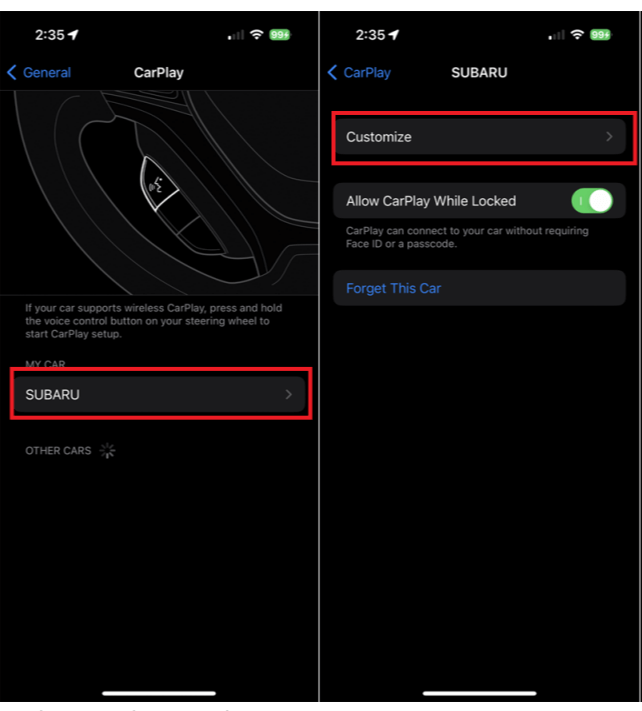
4 Adım. Bittiğinde, açın Spotify CarPlay ana ekranındaki uygulama. Artık herhangi bir müziği çevrimiçi olarak çalmaya başlayabilirsiniz.
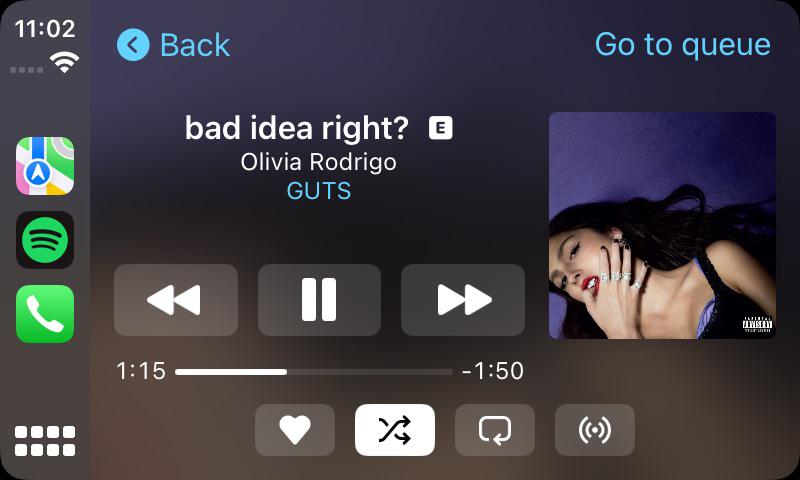
1 Adım. Arabanızın Android Auto uyumlu modellerden biri olduğundan emin olun. Daha sonra telefonunuza, aşağıdaki adreste bulunan en son Android Auto uygulamasını yükleyin: Google Play Store.
2 Adım. Arabanı çalıştır. Telefon kablosunu bir USB kablosu kullanarak araca takın (her ne kadar Android Auto kablosuz olarak kullanılabilse de, kurulum için takılı bir kablo gerekir). Android Auto uygulaması kuruluma otomatik olarak başlayacaktır.
3 Adım. Güvenlik bildirimini ve şartlar ve koşulları inceleyip kabul edin. Araca erişim izni vermek için telefondaki ekrandaki talimatları izleyin.
4 Adım. Aracın ekranında görünen Android Auto uygulamasını seçin. Kurulumu tamamlamak için arabanın dokunmatik ekranındaki ekrandaki talimatları izleyin.
5 Adım. Android Auto uygulamasında hem "Uygulamalar" sekmesine gidin hem de Spotify. Tıklayın Spotify Android Auto'nun hareket halindeyken müzik çalması için Android Auto'ya yüklemek veya görüntülemek için. Açık Spotify kontrol panelinden çalma listelerinize ve albümlerinize erişin.
CarPlay ve Android Auto'da tüm araçlar mevcut değildir. En iyi özelliği, en sevdiğiniz müziği sürüş sırasında eller serbest olarak kullanabilmeleriyse, arabanın uyumlu olup olmadığını kontrol etmelisiniz. Ayrıca CarPlay ve Android Auto, sürüş sırasında çoklu görevleri daha güvenli hale getirebilir, ancak tamamen güvenli değildir. Trafik ve yol koşulları araç kullanmayı daha zorlu bir görev haline getirdiğinde, telefonunuzu sesli komutlarla bile kullanmamalısınız.
Nasıl oynanır Spotify arabada mı? İster USB'nin yüksek kaliteli çevrimdışı sesini, ister Bluetooth'un rahatlığını, ister kablosuz CarPlay ve Android Auto'yu tercih edin, artık bunu gerçekleştirecek bilgiye ve adımlara sahipsiniz. Bana göre USB üzerinden doğrudan bağlantı, sürüş sırasında müzik çalmanın harika bir yoludur. Harika sonuçlar verecektir çünkü ses sinyalinin ekstra manipülasyonunu ortadan kaldırır. İle DumpMedia Spotify Music Converterile yolculuklarınız için mükemmel müzikleri bir USB flash sürücü üzerinde oluşturabilir ve yolda kusursuz bir ses deneyiminin keyfini çıkarabilirsiniz. Bu geçici çözüm 100% tüm araç modelleri için uygundur ve ayrıca sonsuza kadar çevrimdışı müziğin keyfini çıkarabilirsiniz.
